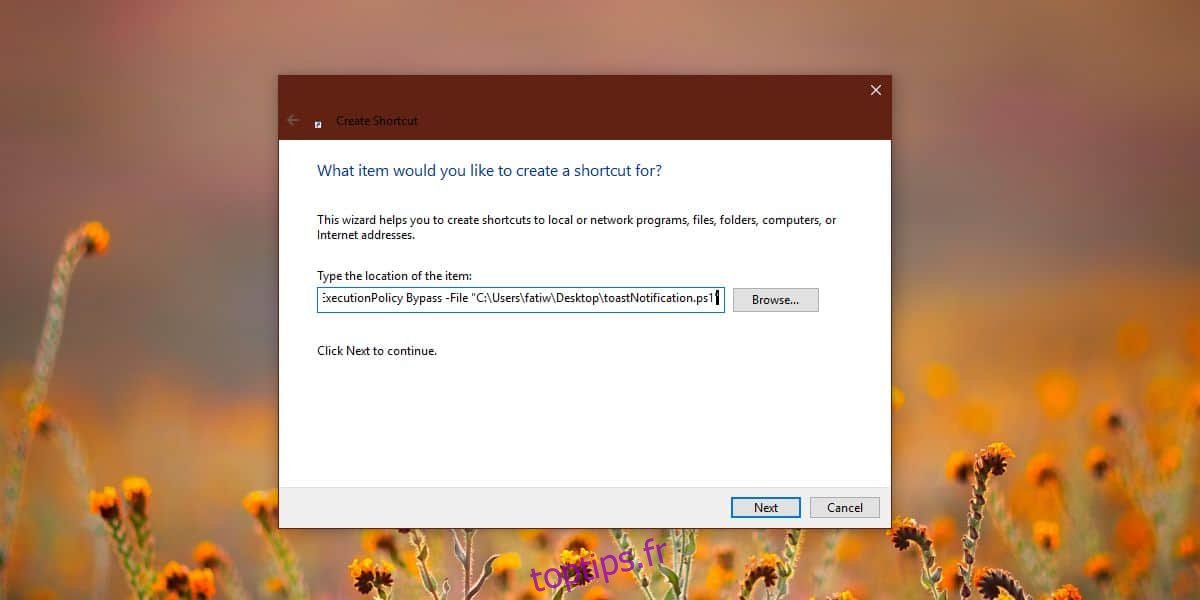Les scripts PowerShell nécessitent un peu de configuration si vous souhaitez qu’ils s’exécutent automatiquement à un moment donné. Cela prend plus que d’utiliser simplement une tâche planifiée car le script ne s’exécutera pas dans PowerShell en tant qu’action. Si vous ne cherchez pas à exécuter automatiquement ces scripts et que vous cherchez plutôt à exécuter des scripts PowerShell avec des raccourcis clavier, vous pouvez le faire. Il y a quelques limites à ce processus, mais rien ne rend le processus fastidieux à utiliser.
Scripts PowerShell avec raccourcis clavier
La première chose dont vous avez besoin est le script PowerShell. Allez-y et créez-le. Déplacez-le quelque part où vous savez que vous ne le supprimerez pas par accident. Une fois que vous avez fait cela, allez sur votre bureau et faites un clic droit sur une zone vide. Dans le menu contextuel, sélectionnez Nouveau> Raccourci.
Dans le champ d’emplacement, entrez ce qui suit et assurez-vous de remplacer «chemin d’accès au script» par le chemin d’accès complet au script PowerShell que vous souhaitez exécuter avec un raccourci clavier.
%SystemRoot%system32WindowsPowerShellv1.0powershell.exe -ExecutionPolicy Bypass -File "path-to-script"
Exemple
%SystemRoot%system32WindowsPowerShellv1.0powershell.exe -ExecutionPolicy Bypass -File "C:UsersfatiwDesktoptoastNotification.ps1"
Cliquez sur Suivant et entrez un nom pour le raccourci. Si vous le souhaitez, vous pouvez également modifier l’icône utilisée par le raccourci. Par défaut, il utilisera l’icône PowerShell.
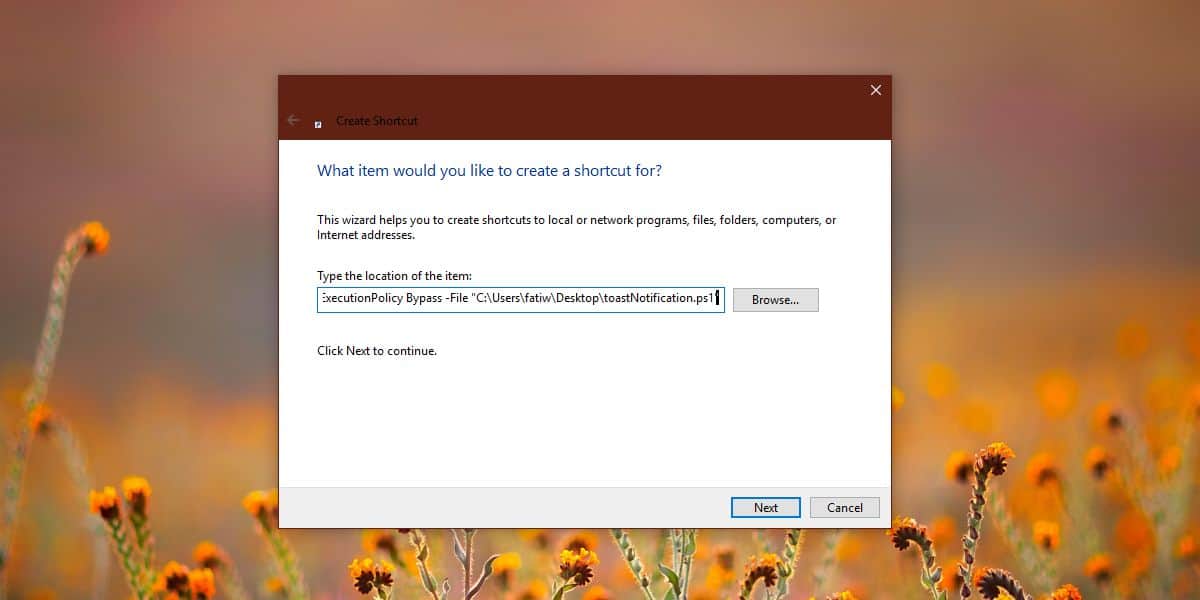
Après avoir créé le raccourci, cliquez dessus avec le bouton droit de la souris et sélectionnez Propriétés dans le menu contextuel. Accédez à l’onglet Raccourci, cliquez dans le champ « Touche de raccourci » et enregistrez le raccourci clavier que vous souhaitez utiliser pour exécuter l’application.
Il vous suffit de saisir une lettre ou un chiffre. Les touches Ctrl + Alt sont ajoutées par défaut et feront partie de tous les raccourcis clavier pour exécuter des applications / raccourcis vers des applications.
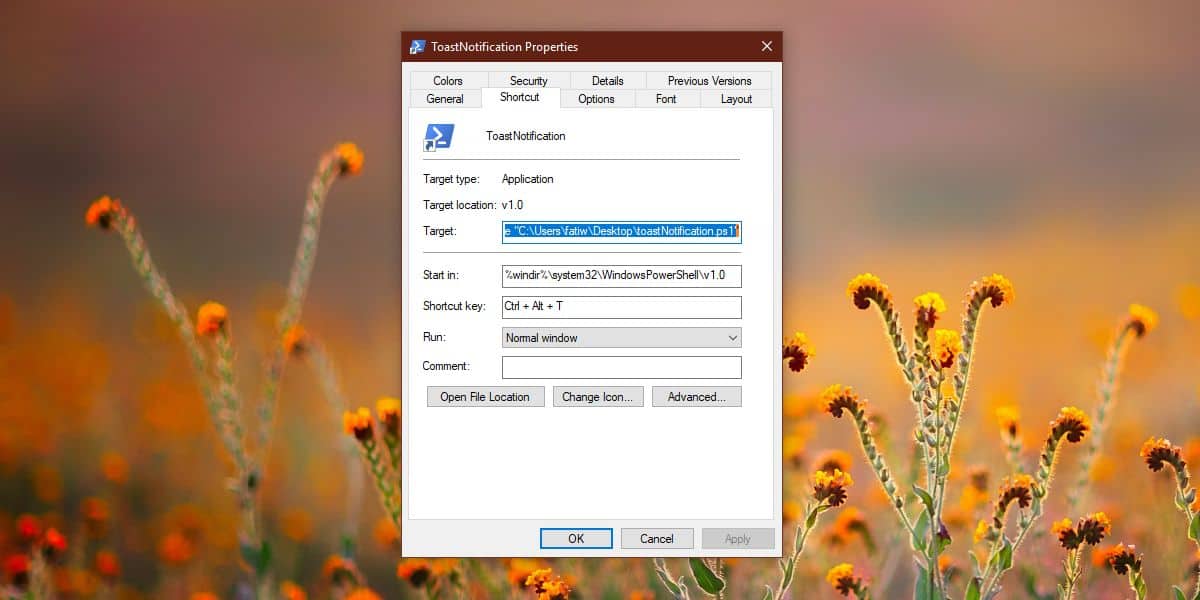
Cela devrait faire l’affaire. Vous pouvez maintenant exécuter le script avec le raccourci que vous avez enregistré.
Limites
J’ai mentionné plus tôt que cette méthode avait des limites, bien qu’elles ne soient pas très restrictives. La limitation est que le raccourci, celui que vous avez créé, doit être placé sur le bureau ou ajouté au menu Démarrer. Si vous déplacez le raccourci n’importe où ailleurs, par exemple sur un autre lecteur de votre PC, ou si vous l’imbriquez dans un dossier, le raccourci clavier ne pourra pas exécuter le script.
Garder le script sur votre bureau est vraiment le moyen le plus fiable d’exécuter des scripts avec un raccourci clavier. Il semble que l’utilisation de l’option Épingler pour démarrer dans le menu du raccourci ne fait pas vraiment l’affaire et ne l’ajoute pas non plus au dossier Menu Démarrer. Cela peut avoir à voir avec le script sur lequel j’ai testé cela, alors essayez-le par vous-même. Si l’ajout du raccourci au menu Démarrer ne fonctionne pas, vous devrez le placer sur votre bureau.